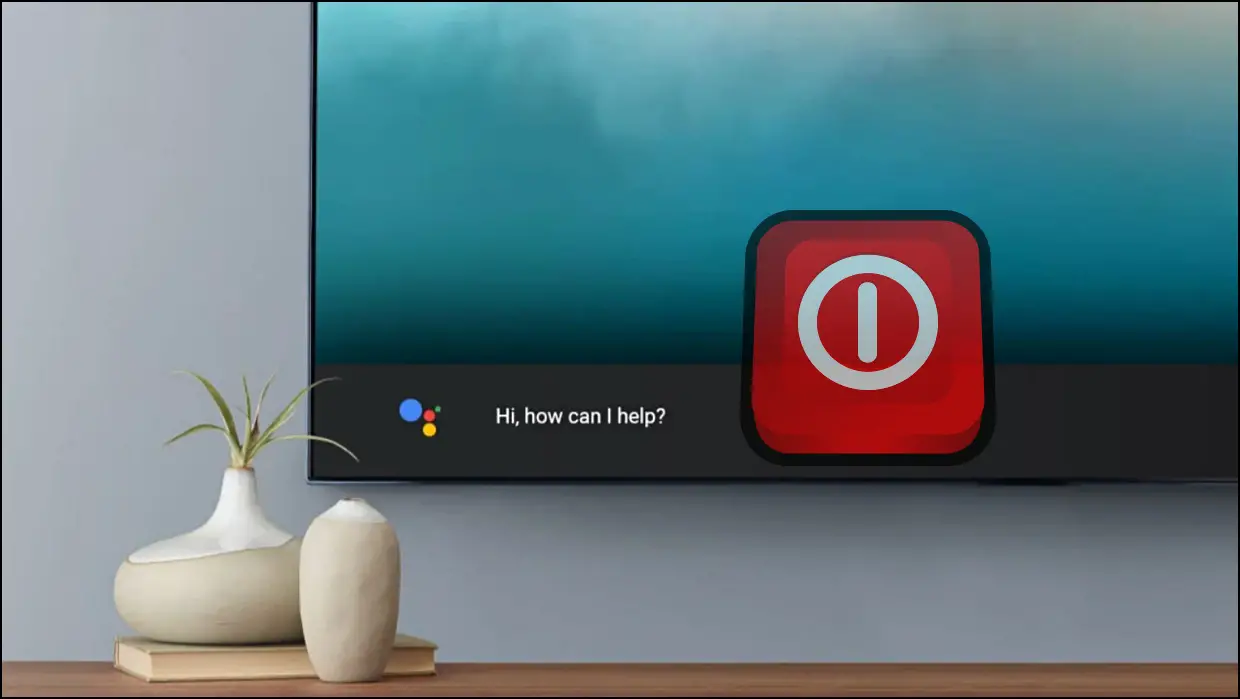
La mayoría de los televisores con Android tienen el Asistente de Google para responder consultas, abrir aplicaciones, controlar dispositivos domésticos inteligentes y más. Sin embargo, lo mismo se convierte en una molestia cuando el Asistente comienza a aparecer al azar o si sigues presionando el botón accidentalmente. Afortunadamente, puede deshabilitar fácilmente el Asistente de Google y la detección de Hey Google en cualquier televisor inteligente o caja de TV. En este artículo, veamos cómo desactivar el Asistente de Google en tu Android TV.

Cómo desactivar el Asistente de Google en Android TV
Muchos usuarios de Smart TV informaron que el Asistente de Google sigue apareciendo automáticamente cuando dicen algo que se parece remotamente a “Hola Google” u “Ok Google”. Mientras que algunos tienen un problema en el que siguen presionando la tecla Asistente accidentalmente debido a la ubicación extraña del botón en el control remoto.
A otros, por el contrario, les preocupa que su privacidad y la grabación de audio se envíen a los servidores de Google cuando usan el Asistente. Cualquiera sea el motivo, así es como puede apagar y deshabilitar por completo el Asistente de Google en su Android Smart TV.
La guía funcionará para televisores con Android de todas las marcas principales, incluidos Samsung, Sony Bravia, OnePlus, Xiaomi y Redmi Smart, Motorola, Hisense, Philips, TCL y más.
Desactivar el acceso al micrófono para el Asistente de Google
La forma más fácil de deshacerse del Asistente de Google es deshabilitar el acceso al micrófono para la aplicación de Google. Una vez que haga eso, Google no tendrá acceso a ninguno de sus audios y ninguno se almacenará en los servidores de Google. Siga los pasos a continuación:
1. Abierto Ajustes en tu Android TV.
2. Desplácese hacia abajo y seleccione aplicaciones.
3. Haga clic en Ver todo aplicaciones.
4. Haga clic en Mostrar aplicaciones del sistema.
5. Seleccione Google de la lista de aplicaciones del sistema.
6. A continuación, haga clic en permisos.
7. Apague la palanca para Micrófono.
8. Prensa Negar De todos modos cuando se le solicite que confirme.
Deshabilitar el Asistente de Google en Android TV
También puede eliminar completamente el Asistente de Google en su Android TV. Para hacerlo, simplemente deshabilite la aplicación de Google desde la configuración, y el asistente ya no aparecerá cuando diga “Hola Google” u “Ok Google” o incluso presione el botón del Asistente de Google.
1. Abierto Ajustes en tu Android TV.
2. Aquí, seleccione aplicaciones > Mostrar todo aplicaciones.
3. Desplácese hacia abajo y haga clic en Mostrar aplicaciones del sistema.
4. Elegir Google de la lista de aplicaciones.
5. A continuación, pulsa el Deshabilitar botón.
6. Hacer clic OK para confirmar cuando se le solicite.
Apague el micrófono en su televisor
Algunos televisores inteligentes con Android tienen un micrófono incorporado, que se usa para el Asistente de Google, búsquedas por voz y otras tareas relacionadas. Sin embargo, a veces puede hacer que el Asistente de Google aparezca erróneamente. Si ese es el caso, use el interruptor o el control deslizante en el televisor para desactivar el micrófono incorporado.
Por ejemplo, el televisor OnePlus U1S que tenemos aquí tiene un micrófono físico en la parte inferior y un control deslizante para encenderlo o apagarlo. Al deslizar el botón hacia la izquierda se apaga el micrófono y parpadea la luz en amarillo para indicar lo mismo.
Una vez deshabilitada, la detección de Hey Google ya no funcionará con el micrófono en la TV.
Deshabilitar el botón Asistente de Google en el control remoto de Android TV
¿A menudo presiona accidentalmente la tecla Asistente de Google en el control remoto de su televisor? Si ese es el caso, simplemente puede reasignar la tecla del Asistente de Google a otra acción (por ejemplo, a casa o atrás) o configurarla para que no haga nada. Así es como funciona:
1. Instale la aplicación Buttons Remapper en su Android TV.
2. Abre la aplicación y habilita la Servicio habilitado palanca.
3. Se abrirá automáticamente la página de configuración. Aquí, seleccione Accesibilidad Ajustes.
4. Desplácese hacia abajo y seleccione Reasignador de botones.
5. Habilite la palanca y presione OK para activar el servicio.
6. Vuelva a la aplicación, haga clic en el Más icono y seleccione Pulsación corta y larga.
7. Presione el menú desplegable para Clave y seleccione Otro.
8. presione el Asistente de Google botón. La aplicación lo buscará automáticamente. Si no es así, el botón aún no es compatible; prueba con una aplicación diferente.
9. A continuación, haga clic en el menú desplegable para Acción y seleccione Hacer nada.
10 Finalmente, haga clic en OK para guardar la reasignación de botones.
Eso es todo. La tecla Asistente de Google en el control remoto de su televisor ahora está asignada para no hacer nada. Y cada vez que presione el botón Asistente de Google, la aplicación de reasignación anulará la acción para no hacer nada. De esta manera, puede evitar que el asistente aparezca presionando una tecla en su Android TV.
Además de los métodos anteriores, también puede cubrir el micrófono del control remoto de su televisor para reducir su sensibilidad. Si lo hace, evitará que aparezca el Asistente de Google de voces similares a Hola Google o Está bien Google. Alternativamente, puede reducir la sensibilidad del micrófono en la configuración de TV, si está disponible.
(Resuelto) El Asistente de Google aparece automáticamente en Android TV
Se trata de cómo puede evitar que el Asistente de Google aparezca automáticamente en su Android TV. Espero que la guía anterior lo ayude a desactivar el Asistente de Google en su televisor inteligente. Si aún tiene dudas o consultas, no dude en comunicarse por correo electrónico o redes sociales. Estén atentos para más guías de este tipo.
Te podría interesar:
También puede seguirnos para obtener noticias tecnológicas instantáneas en noticias de Google o para obtener consejos y trucos, reseñas de teléfonos inteligentes y dispositivos, únase Grupo GadgetsToUse de Telegram o para los últimos videos de revisión suscríbase Canal de Youtube GadgetsToUse.




















